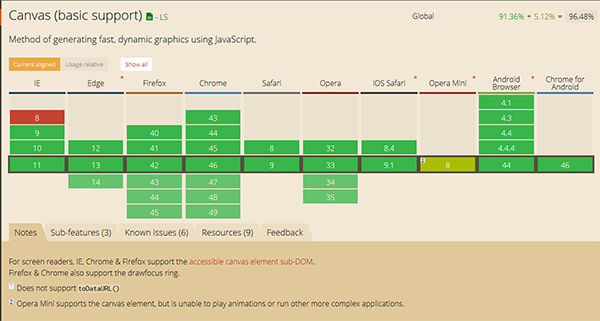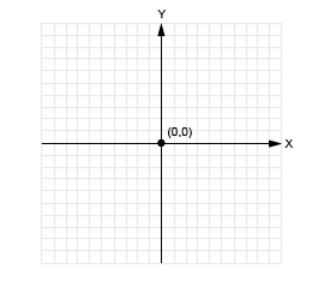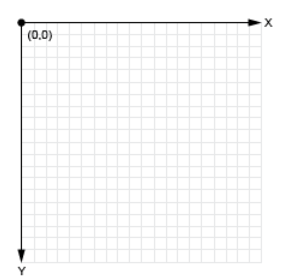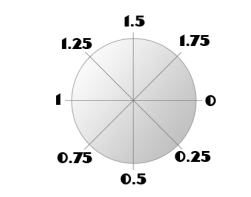« Canvas (HTML5) » : différence entre les versions
| Ligne 138 : | Ligne 138 : | ||
}; | }; | ||
</source> | </source> | ||
Pour élaborer le code entier, ne pas oublier de récupérer le context.<br> | Pour élaborer le code entier, ne pas oublier de récupérer le context.<br> | ||
=== Texte === | === Texte === | ||
Deux méthodes simples existent pour dessiner des caractères : | |||
* la première : <code data-claire-semantic="javascript"> fillText('Hello World!', coordx, coordy);</code> = lettres pleines dont la couleur sera celle de fillStyle. | |||
* la deuxième : <code data-claire-semantic="javascript"> strokeText('Hello World!', coordx, coordy); </code> = Contour des lettres (dont la couleur sera celle définie au préalable par strokeStyle). | |||
A noter : <code data-claire-semantic="javascript"> measureText('Hello World! ');</code> permet de mesurer à l'avance l'espace occupé par un texte en pixels (pour éviter que le texte n'apparaisse pas entièrement quand la fenêtre ou quand l'écran n'a pas forcément la résolution attendue). | |||
=== Couleurs et dégradés === | === Couleurs et dégradés === | ||
A COMPLETER | |||
= Animation avec <canvas> = | = Animation avec <canvas> = | ||
Version du 22 novembre 2015 à 21:52
Cet article est une ébauche à compléter. Une ébauche est une entrée ayant un contenu (très) maigre et qui a donc besoin d'un auteur.
Cet article est en construction: un auteur est en train de le modifier.
En principe, le ou les auteurs en question devraient bientôt présenter une meilleure version.
Présentation
Qu’est ce que <canvas> ?
L’élément <canvas> a été introduit avec HTML5 ; c’est une API (Application Programming Interface) permettant générer et d’animer des graphismes avec du code JavaScript.
Un <canvas> correspond en fait a un espace de pixels initialement transparent qui, armé de Javascript, permet de réaliser des graphismes, partant du simple tracé de courbe, la réalisation d'animations ou encore de jeux vidéos.
Schématiquement, l’élément « canvas> est donc un « conteneur » permettant de dessiner avec le « crayon » Javascript.
Voici les navigateurs qui supporte <canvas> (Novembre 2015)
Pour les plus navigateurs les plus souvent utilisés, <canvas> est donc supporté par :
- Internet Explorer 11
- Chrome 45 et 46
- Safari 8 et 9
- Firefox 40 et 41 (sauf “Extended Releases »)
Si votre navigateur ne supporte pas <canvas>, il faut faire une mise à jour (vérifier votre version et, si besoin, mettez à jour).
Comment fonctionne <canvas> ?
Pour tracer un élément, il faut d’abord comprendre comment fonctionne les coordonnées de <canvas>.
Voici une illustration de la différence entre les coordonnées cartésiennes et les coordonnées de <canvas>
| Coordonnées cartésiennes | Coordonnées <canvas> |
|---|---|
Imaginons que nous ayons un <canvas> de 500 pixels sur 500 pixels:
- le point [0,0] se situe en haut à gauche
- le point [500,500] se situe en bas à droite
- le point [0,500] se situe en bas à gauche
Création d’un élément <canvas> et formes de base
Mise en place du code minimal
Pour dessiner un <canvas> pour HTML5, voici le code minimal :
<!doctype html>
<html>
<head>
<title> Tutoriel canvas </title>
</head>
<body>
<canvas id="mycanvas" width="800" height="400">
Message pour les navigateurs ne supportant pas encore canvas.
</canvas>
</body>
</html>
Opérations de base
Rectangle
Méthode à utiliser : fillRect (x, y, largeur, hauteur);
| Paramètre | Signification |
|---|---|
| x | Coordonnées du coin supérieur gauche sur l'abscisse |
| y | Coordonnées du coin supérieur gauche sur l'ordonnée |
| largeur | largeur exprimée en pixels |
| longueur | longueur exprimé en pixels |
Lignes et tracés
Pour dessiner une ligne, voici les codes à utiliser
- On commence avec
beginPath()= on démarre un nouveau tracé - Puis,
moveTo(x, y)= point de départ du tracé - Ensuite,
lineTo(x, y)= point d'arrivée du tracé (ie, on trace la ligne) - Enfin, on peut fermer le tracé
closePath()
Par exemple (attention, ne pas oublier de récupérer le "context"):
var ctx = canvas.getContext('2d');
ctx.beginPath(); // Début du chemin
ctx.moveTo(100,100); // Le tracé part du point 100,100
ctx.lineTo(250,250); // Un segment est ajouté vers 250,250
ctx.moveTo(200,50); // Puis on saute jusqu'à 200,50
ctx.lineTo(50,200); // Puis on trace jusqu'à 50,200
ctx.closePath(); // Fermeture du chemin (facultative)
Cercle
Méthode à utiliser : arc();
Il faut s'imaginer ici que l'on est dans une configuration trigonométrique. Les angles sont définis en radians avec Math.PI; (un tour complet du cercle = 2*Math.PI) et le sens de rotation est contraire aux aiguilles d'une montre lorsqu'il vaut true.
Pour définir un angle, il faut multiplier une valeur en 0 et 2 à Math.PI; pour définir la position de l'angle.
Voici un schéma illustratif :
Voici les codes à utiliser pour tracer un cercle:
- On commence avec
beginPath()= on démarre un nouveau tracé (comme pour la ligne) - Puis,
arc(x, y; rayon, angle de départ, angle de fin)= trace le cercle (en fait, une courbe fermée) en délimitant la forme - Ensuite,
fill()= permet de colorer le cercle (si vous souhaitez) - Enfin, on peut fermer le tracé
closePath()
Pour élaborer le code entier, la structure est la même que pour les tracés et donc, il ne faut pas oublier de récupérer le context.
N.B: à la fin de arc(x, y; rayon, angle de départ, angle de fin, anticlock-wise). C'est un boléen, quand il vaut "true", le sens est contraire à celui des aiguilles d'une montre
Images
Méthode à utiliser : drawImage(); en initialisant une nouvelle image avec new Image();
Il est possible d'utiliser la fonctionnalité image dans sa forme la plus basique qui comprend l'objet "image" et ses coordonnées "x" et "y" et dans sa forme la plus complète, elle comporte 9 paramètres.
Voyons un exemple d'utilisation de la fonctionnalité image:
var image = new Image();
mon_image.src = 'mon_image.jpg';
mon_image.onload = function() {
// fonction appelée quand l'image a été chargée
ctx.drawImage(this,100,100); // this fait référence à l'objet cité plus haut (=image)
};
Pour élaborer le code entier, ne pas oublier de récupérer le context.
Texte
Deux méthodes simples existent pour dessiner des caractères :
- la première :
fillText('Hello World!', coordx, coordy);= lettres pleines dont la couleur sera celle de fillStyle. - la deuxième :
strokeText('Hello World!', coordx, coordy);= Contour des lettres (dont la couleur sera celle définie au préalable par strokeStyle).
A noter : measureText('Hello World! '); permet de mesurer à l'avance l'espace occupé par un texte en pixels (pour éviter que le texte n'apparaisse pas entièrement quand la fenêtre ou quand l'écran n'a pas forcément la résolution attendue).
Couleurs et dégradés
A COMPLETER
Animation avec <canvas>
A COMPLETER
Outils
A COMPLETER
- Bibliothèques
- Il existe de nombreux bibliothèques qui sont basé sur Canevas
- Outils Auteurs
- Creative Cloud Flash (l'outil Flash 2014 qui remplace CS6) permet de créer du code HTML5/JavaScript
- Voir les exemples dans http://tecfa.unige.ch/guides/flash/cc-html5/